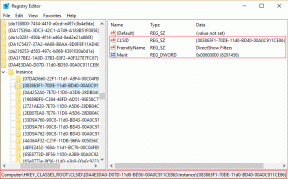Slik endrer du språket til individuelle apper på Android 13
Miscellanea / / April 03, 2023
Hvor mange ganger har du sett på en søknad og ønsket at du kunne bruke den på et annet språk? Enten det er familiemeldinger på WhatsApp eller favorittnettstedet ditt på Chrome. Hvis du er en av dem, har den nylige iterasjonen av Android endelig gjort ønsket ditt oppfylt.

Nylig har Android 13 aktivert bytte av språk per app på smarttelefonen din. Med andre ord kan du endre WhatsApp til hindi eller kanskje kalkulatorappen til mandarin! På denne måten kan du angi forskjellige språk for forskjellige apper basert på dine behov. Hvis dette er noe som interesserer deg, vil dette innlegget veilede deg om hvordan du endrer språket per app på Android-enheten din.
Bruk av språkinnstillinger per app
Hvis du ikke vil endre hele telefonens språk til et annet språk helt, vil språkfunksjonen per app hjelpe deg med å endre språket til bare én bestemt app.
La oss si at du jobber for en fransk arbeidsgiver. Alt du vil er å bruke fransk på Gmail-appen din for kommunikasjon. Men du vil ikke endre telefonens språk til fransk siden du fortsatt er ny på språket og ikke forstår det helt. Så du kan sette språket på Gmail til fransk.

Eller la oss si at du nettopp har begynt på tysktimer og ønsker å se nettlesergrensesnittet på tysk. Dette vil gjøre læringsprosessen din enklere. Nå kan du stille inn bare Chromes språk til tysk i stedet for å endre alt på telefonen og deretter ha det vanskelig å finne ut hva som er hvor. Du kan la resten av telefonen kjøre på engelsk eller på standardspråket du har angitt.
Tips: Du kan også endre språkinnstillingene på Gmail.
Hvordan stille inn språket for individuelle apper
Denne nye språkinnstillingen for Android gir innstillinger per app for mange apper på telefonen din. Slik kan du endre språket til hver app på enheten din.
Merk: Denne prosessen gjelder bare på enheter som kjører Android 13 og nyere. Hvis telefonen din kjører en eldre versjon av Android, oppdater den til den nyeste versjonen før du fortsetter.
Trinn 1: Åpne Innstillinger-appen på Android-enheten din. Rull ned for å finne System-alternativet og trykk på det.


Steg 2: Velg "Språk og inndata".

Trinn 3: Velg alternativet App Languages. Du vil nå se en liste over apper.

Trinn 4: Trykk på applikasjonen hvis språk du vil endre. Rull deretter ned for å velge språket du ønsker.


Språket til appen du valgte vil nå bli endret. Du kan bekrefte dette ved å åpne den aktuelle appen.
Bonus: Slik legger du inn tekst på et annet språk i enkelte apper
Her er et bonustips til deg. Si at du ikke vil endre språket som en hel app fungerer på. Du vil for eksempel ikke at hele WhatsApp skal vises på spansk. Du vil kanskje ikke se alle meldingene, appmenyen og innstillingene dine vises på et annet språk, men vil bare snakke med noen på spansk.
I slike situasjoner kan du ganske enkelt endre tastaturspråket for å skrive på et bestemt språk du ønsker. Du kan bruke Gboard til å skrive på flere språk som du kan bytte mellom når du bruker bestemte apper. Slik setter du det opp.
Trinn 1: Åpne Innstillinger-appen på Android-enheten din. Rull ned for å finne System-alternativet og trykk på det.


Steg 2: Velg "Språk og inndata".

Trinn 3: Under Tastatur-delen velger du Skjermtastatur. Trykk deretter på Gboard.


Trinn 4: Velg Språk-delen øverst.

Trinn 5: Velg Legg til tastatur. Du vil nå se en liste over språk å velge mellom.

Trinn 6: Trykk på språket du vil legge til i Gboard.

Trinn 7: Åpne et tekstfelt der du ønsker å skrive. Nå, trykk og hold på mellomromstasten for å få frem språkbytteren.

Trinn 8: Velg språket du vil legge inn tekst på.

Du vil se at tastaturets språk nå har endret seg. Du kan ha forskjellige tastaturinnstillinger per app basert på dine preferanser.

Du kan for eksempel endre språket på tastaturet for hver app.
Vanlige spørsmål for å endre appspråk på Android
Ja. Du kan endre språket til så mange apper du vil, så lenge de støttes.
Muligheten til å endre språket til en app er for øyeblikket begrenset til bare noen få apper. Dette bør imidlertid endres ettersom apputviklere legger til støtte for denne funksjonen gradvis.
Ja. Du kan kanskje sette kalenderen din til spansk, Chrome til arabisk osv.
Fjern språkbarrieren
Hvis du ikke er kjent med et bestemt språk, kan du nå bruke en app på et hvilket som helst språk du er komfortabel med, takket være Android 13s appspråkfunksjon. Bare følg trinnene og endre språket til favorittappene dine for Android. I tillegg, hvis du bruker Google mye, kan du også endre språket til Google Feed.
Sist oppdatert 16. januar 2023
Artikkelen ovenfor kan inneholde tilknyttede lenker som hjelper til med å støtte Guiding Tech. Det påvirker imidlertid ikke vår redaksjonelle integritet. Innholdet forblir objektivt og autentisk.